Предварительное планирование презентации 17 Время доклада 18 Упражнение для самопроверки 20 Контрольное задание 20
| Вид материала | Доклад |
- Контрольное задание Тематика и методические указания к его выполнению для студентов, 75.93kb.
- Контрольное задание представляет собой реферативное исследование возможностей автоматизации, 82.16kb.
- Урок в 11 класс по теме «Семейное право», 153.43kb.
- Методические указания по выполнению контрольного задания контрольное задание по темам, 515.04kb.
- Упражнение 1 Создание презентации с помощью мастера, 56.46kb.
- Методические указания к выполнению контрольного задания в форме реферата Контрольное, 272.86kb.
- Лекции и 9, 301.21kb.
- Контрольное задание по цсп. Задание №27, 38.81kb.
- Н. В. Гоголя «Мёртвые души». Предварительное домашнее задание: хорошее знание текста,, 37.82kb.
- Тема: Создание презентаций в PowerPoint, 191.67kb.
Анимация в презентации
Смена слайдов
До сих пор мы ограничивались статичными объектами на слайдах; смена слайдов происходила мгновенно - был один слайд, а вместо него возник другой.
Теперь мы будем обсуждать, например, усложнение смены слайдов: слайды могут вытеснять один другой, растворяться один в другом, ну и так далее...
Понятно зачем это нужно: каждому живому существу свойственно наблюдать за движущимися предметами. Это происходит непроизвольно. Соответственно, если вы вдруг видите, что какой-то предмет начал двигаться, ваше внимание непроизвольно обостряется.
Смена слайдов, проводимая так, чтобы человек (слушатель) успел заметить переход, взывает к самым глубоким инстинктам, привлекая его внимание к экрану, возможно, даже против его воли.
Правда, если на экране будет происходить "пляска" слайдов, слайды будет сменять друг друга каждый раз новым способом, то всё это будет чрезвычайно вычурно. вы добьетесь эффекта утомления внимания, вместо его обострения: слушатель устанет от чрезмерного разнообразия.
Поэтому будьте внимательны и осторожны!
Плавная смена одного слайда другим может нести и ещё одну очень важную функцию: слушатель имеет время понять, что один слайд (одна логическая единица) закончилась и вот наступает следующая. То есть вы даете возможность слушателю на долю секунды отвлечься и передохнуть, осознать этот переход.
Отсюда, кстати, возможный вывод. Переходы между слайдами в рамках одного логического блока вашей презентации могут быть быстрыми, а переходы между блоками могут быть медленными и плавными.(Узнаете ПАУЗЫ, использующиеся для выделения переходов в устной речи?).
Итак, приступим к изучению анимации смены слайдов. Загрузим созданную нами презентацию Прогимназия № 1733. Перейдем в режим Сортировщик слайдов.
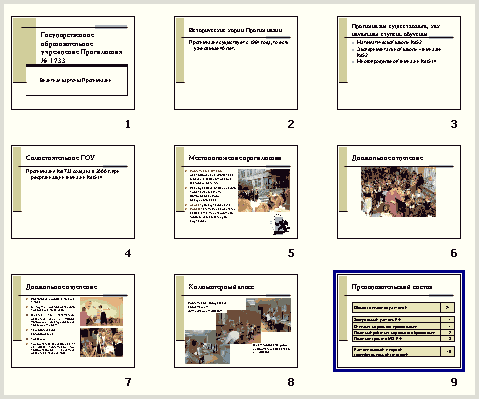
Здесь видны эскизы слайдов с номерами слайдов. Отсутствие каких-либо других пометок рядом со слайдами говорит о том, что смена слайдов происходит по щелчку, причем она (смена) не сопровождается какими-либо эффектами.
Область задач Смена слайдов
Изучение анимации смены слайдов начнем, с вызова на экран соответствующей области задач. вызовем область задач Смена слайдов.
Если вы по-прежнему находитесь в режиме Сортировщик слайдов, то вызвать область задач Смена слайдов можно из контекстного меню самого слайда, как показано на рисунке.
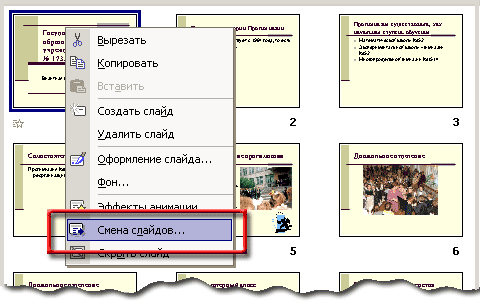
Для вызова области задач Смена слайдов можно также щелкнуть меню Показ слайдов и отдать команду Смена слайдов (выделена на рисунке).

Ну и, наконец, можно вызвать область задач Смена слайдов из контекстного меню самого слайда, находящегося в области редактирования в режиме Обычный.

Каким бы путем вы ни шли, вы вызовете на экран область задач Смена слайдов, показанную на рисунке.
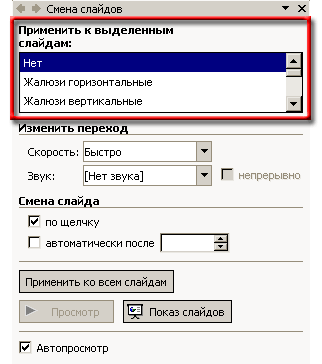
И, конечно, всегда можно вызвать область задач из меню Вид.
Эффекты смены слайдов
Область задач Смена слайдов позволяет задать эффект перехода между слайдами. Для этого на предыдущем рисунке в области, помеченной красной рамкой, надо выбрать желаемый тип перехода.
Скорость перехода указывается в поле Скорость (область под красной рамкой).
В данном случае перехода нет (тип подсвечен синим цветом),
Список возможных эффектов смены слайда приведен на рисунке. Познакомьтесь с ними.

Всего имеется 62 эффекта перехода включая мгновенную смену слайда ("нет" эффекта).
Последним эффектом в списке является "Случайная", то есть каков будет переход предсказать нельзя.
Этот последний выбор хорош, когда вы сделали своеобразное слайд-шоу из своих "отпускных" фотоснимков и поставили его в автоматическом показе непрерывно "крутиться". (Автоматическая смена слайдов объяснена ниже, непрерывный показ - на странице о настройке демонстрации). В этом случае демонстрация презентации будет различаться от одного цикла к другому, и это, конечно, хорошо.
Хорош ли выбор "Случайная" в остальных случаях - решать вам.
После выбора эффекта перехода автоматически идет показ этого перехода. Если вы не успели понять - годится ли этот переход для вас, щелкните кнопку Просмотр или щелкните кнопку Показ слайдов (начиная с текущего), которая находится над кнопкой Действия панели Рисование.
Скорость смены слайдов
Рассмотрим возможность изменения скорости смены слайдов.
Мы уже говорили - зачем это нужно. А именно - если вы хотите "сделать паузу", слайды должны сменять друг друга "степенно", а если вам нужно, чтобы один слайд как бы являлся "продолжением" другого, эта смена должна осуществляться быстро.
Задать скорость перехода вы можете в списке Скорость, но выбор у вас невелик, всего три градации. (Здесь мы специально убрали лишние надписи с рисунка).

Звуковое сопровождение смены слайда
Визуальный эффект смены слайда может сопровождаться каким-либо звуковым эффектом, дополнительно привлекающим внимание слушателей к происходящему на экране. Эти звуки содержатся в списке Звук, расположенном под списком Скорость.
Раскроем список Звук. Вы видите список звуков, входящих в поставку программы. Но вы должны иметь в виду, что все эти звуки всем давно известны. Поэтому без особой нужды их не следует использовать!

Если Вы "прокрутите" список Звук до конца, то найдете команду Другой звук. По этой команде откроется окно Добавить звук, и Вы сможете сопровождать смену данного слайда любым звуком, заранее помещенным на жесткий диск, как это показано на рисунке ниже.

Если у Вас есть только звук в формате MP3 или MIDI, то Вы всё равно можете выйти из положения несколько искусственным путем, просто добавляя звук на слайд, как мы это обсуждали ранее.
Условия смены слайдов
Обсудим условия, при которых должна происходить смена слайда во время вашего доклада.
Команду на смену слайда вы можете отдавать прежним обычным способом (по щелчку).
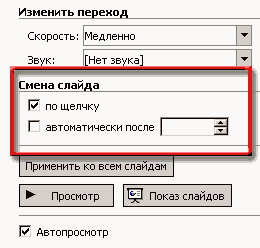
Другой способ смены слайдов - автоматическая смена слайда через заданное количество времени. В данном случае задана смена слайда - через 1 минуту 4 секунды.

Оба эти способа могут сосуществовать: Программа может автоматически перевести слайд, если вы в течение указанного промежутка времени не сделали щелчок.

Это "сосуществование способов" полезно в случае, если вы сделали презентацию, как информационный ролик.
Действительно, "главным условием" пусть у вас будет АВТОМАТИЧЕСКАЯ смена слайда. Но если вы стоите рядом с компьютером и даете какие-то пояснения, то для увеличения динамики показа вам может быть нужно "поторопить смену слайда". Вот тогда будет очень полезно сосуществование двух опций - "автоматически" и "по щелчку".
Мы не советуем использовать опции автоматического перехода слайда в публичном выступлении.
Вы можете потерять время, подбирая слова, сбиться, да просто закашляться. Программа погонит слайды дальше, а вам придется догонять своё детище, увеличивая темп, выбрасывая фразы и комкая слова.
Иногда бывают ситуации НЕТОЧНОГО определения времени Программой (Но всегда в сторону увеличения). Это может означать, что вы прекрасно рассчитали время, замечательно уложились в запланированный интервал, сделали эффектную паузу или стоите с раскрытым ртом, чтобы продолжить фразу на следующем слайде, ожидая, что Программа переведет слайд, а она НЕ ПЕРЕВОДИТ!
Глубокомысленное выражение вашего лица надолго запомнится тем, на кого вы хотите произвести впечатление.
Так что - если вам нравится дополнительный стресс во время публичного выступления, ставьте автоматическую смену слайда и играйте в "русскую рулетку" с собственной презентацией!
Мы полагаем, есть смысл ставить автоматическую смену слайда при создании информационного ролика (клипа), который воспроизводится без вашего управления.
Для применения выбранного эффекта к текущему слайду вам не нужно проделывать никаких подтверждающих действий. Если же вы хотите использовать выбранный эффект во всех переходах, щелкните кнопку Применить ко всем слайдам.
По кнопке Просмотр выбранный эффект демонстрируется непосредственно в области редактирования слайда.
Кнопка Показ слайдов начинает демонстрацию слайдов с текущего.
Имейте в виду, что здесь есть некоторая легкая непоследовательность в параметрах смены слайда..
А именно. Когда вы указываете СПОСОБ перехода, вы говорите о том, как данный слайд будет ПРИХОДИТЬ на экран (то сменять предыдущий).
А когда вы выбираете условия СМЕНЫ слайда, вы говорите о том - по какому условию слайд будет УХОДИТЬ с экрана (то есть сменяться следующим).
Упражнение
Назначьте смену слайдов со звуковым сопровождением (можно из стандартного списка)
